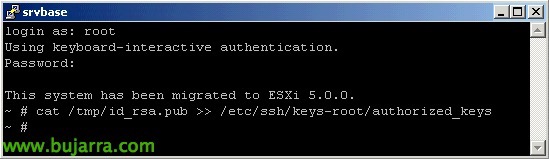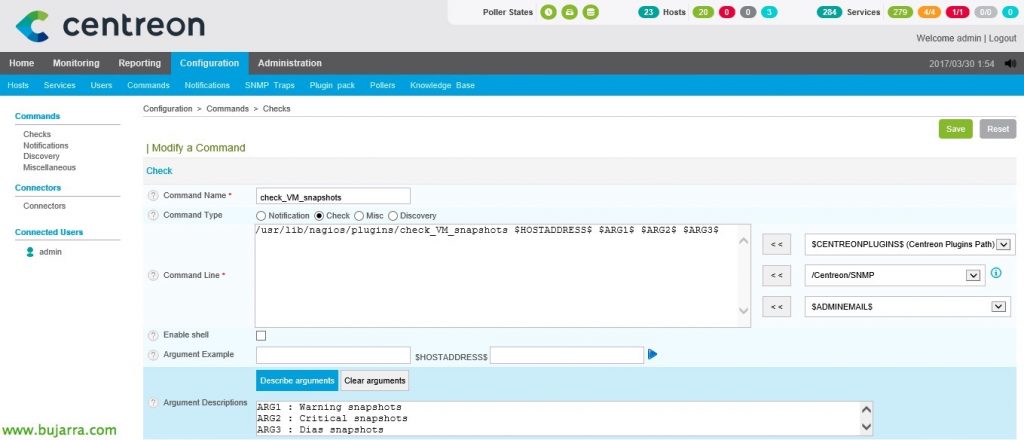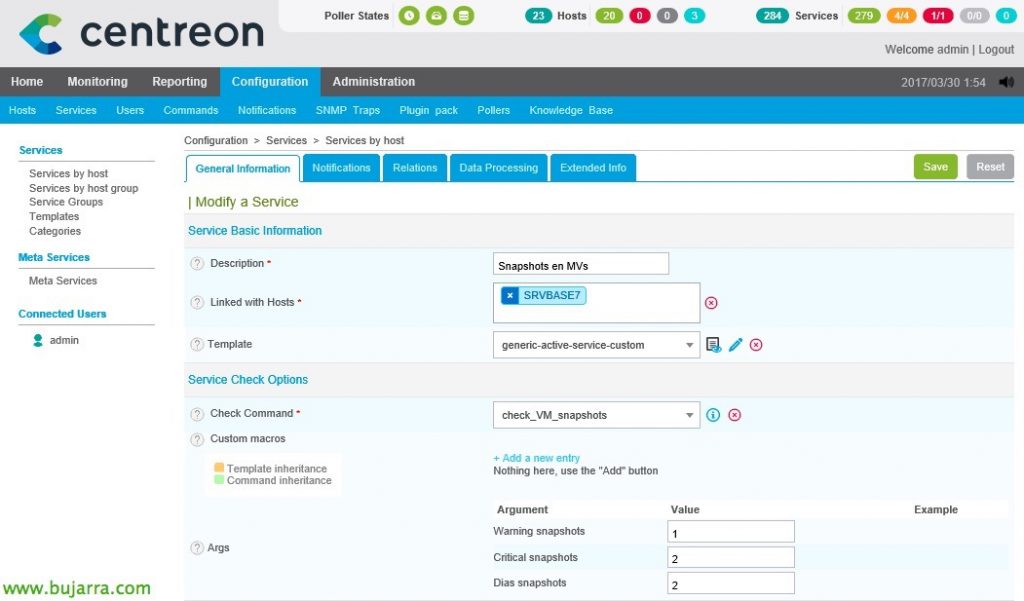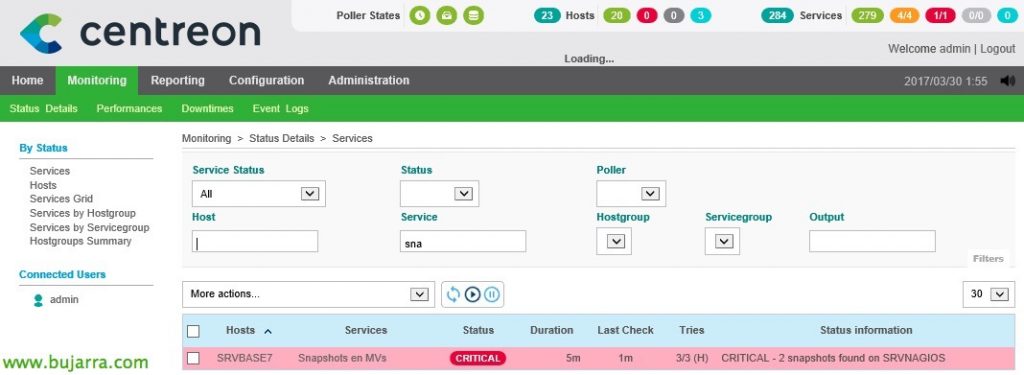纳吉奥斯 – 检查 VMware 虚拟机上的快照
在本文中,我们将了解 Nagios 如何帮助我们监控虚拟基础架构中是否存在快照, 每个人都知道拥有快照或长时间放置快照的危险… 挂起备份,留下半生不熟的快照… 为了解决这个问题, 我们将使用出色的脚本自动执行定期签到!
此脚本需要在 ESXi 主机上启用 SSH (至少) 检查主机数据存储中的快照, 因此,不会使用 SNMP. 剧本, 在运行时,需要针对 ESXi 主机进行验证, 所以我们必须配置 SSH 指纹. 这样,ESXi 主机将信任从 Nagios 计算机运行脚本的用户,并且不会要求提供凭据.
第一件事, 将把我们记录在我们心爱的 Nagios 的壳中, 那里, 我们使用执行脚本的用户登录, 在我的情况下,用户知道它是“centreon-engine’ (因为我使用 CES), 所以我们登录了, 我们为用户生成密钥,并将公钥复制到 ESXi 主机, 由于这是我们第一次连接,我们也会确认“是’ 我们信任您的公司.
[源代码]他 – centreon-engine 发动机
ssh-keygen -t rsa
SCP /var/lib/centreon-engine/.ssh/id_rsa.pub root@HOST_ESXI:/TMP[/源代码]
现在, 我们将转到 ESXi 主机, 我们使用 SSH 与 Putty 或类似设备连接, 并将我们刚刚生成的文件添加到信任密钥文件中:
[源代码]cat /tmp/id_rsa.pub 的 >> /etc/ssh/keys-root/authorized_keys[/源代码]
不错, 有趣的事情开始了, 已经, 我们下载了这个脚本, 我们将其复制到 /usr/lib/nagios/plugins/ 目录下并使其可执行:
我们尝试运行它, 眼睛, 当您以 root 身份运行时,它会要求我们进行验证, 如果我们愿意, 我们可以执行上述步骤,还可以复制根公钥,以便 ESXi 主机信任我们将要执行的内容. 如果不是, 我们手动输入 key 并提示! 我们必须指定要进行查询的 ESXi 主机,并首先指示在发出警告之前我们将允许的快照数, 然后值设置为 Critical ,如果我们还需要我们允许的 age (以天为单位):
[源代码]./check_VM_snapshots HOST_ESXi NUM_SNAP_WARNING NUM_SNAP_CRITICAL DIAS_SNAP[/源代码]
记得, 我们首先从 Centreon the Command 创建, 因为 “配置” > “命令” > “加…” 或者我们复制一个现有的并完成:
- 命令名称: 我们为命令命名, 在我的情况下,我将 same 与脚本放在一起,以便更轻松地关联它.
- 支票类型: 我们将其留在 Check 中.
- 命令行: /usr/lib/nagios/plugins/check_VM_snapshots $HOSTADDRESS$ $ARG 1$ $ARG 2$ $ARG 3$
点击 “描述参数” 我们定义 3 命令参数, ARG1 将是我们将记住的警告, ARG2 临界值和 ARG3 天前快照.
我们用 “救”!
现在我们可以定义将监控 Snapshot 的 Service, 我们从中创建或复制它 “配置” > “服务业”. 我们必须考虑以下几点:
- 描述: 它将是我们在 Monitoring 中看到服务的名称, 名称类似于 'Snapshots in MVs'’ 完美地识别它,或者? 😉
- 与主机关联: 我们会将其与创建指纹的 ESXi 主机相关联. 它将是负责搜索数据存储和 VM 以查找快照的主机.
- 模板: 通常为 'generic-active-service-custom', 这将取决于我们使用或修改的那些.
- Check 命令: 选择我们在上一步中创建的命令 'check_VM_snapshots’
- 参数: 此命令要求我们完成 3 参数, 在这个例子中,我希望当有 1 快照在我的组织中提醒我 Warning,如果有 2 或更多,且具有 Critical, 所有这一切都是在 snaps 超过 2 日.
我们始终如一 “救”.
我们导出数据并重新加载设置,以便 Centreon 可以读取我们刚刚输入的新更改. 与往常一样,我们将转到 “Configuration” > “轮询” > “导出配置”, 选择我们的轮询器, 我们标记检查并重新启动 & “导出”.
现在, 因为 “监测” 我们将看到将要检查的服务出来. 强制和测试它, 我们选择他,然后在组合中选择: 服务 – 安排立即检查 (强迫)’.
就是这样!!!! 我们的环境中已经监控了更多的东西! 每天我们都会休息得更好!!! 照常, 我希望你们都喜欢它!!